Miért van a rendszerszál kivétele nem kezelt hiba, és hogyan lehet megjavítani?

- 2722
- 841
- Deák Kornél
Sajnos a különféle verziók Windows -ot futtató számítógépek felhasználói, sokuknak legalább egyszer kellett problémát tapasztalni egy kék halálképernyő formájában. Ő BSOD.
A kék képernyő okai eltérőek. Az ártalmatlanoktól a több mint komolyig, a számítógépes eszköz műszaki összetevőjébe való beavatkozáshoz.

Az egyik leggyakoribb hiba, amelyet egy kék halálképernyő kíséri, a rendszerszál kivétele. A megfelelő feliratot a 00x1000007e digitális -akuláris kód vagy a 0x0000007e kíséri.
Meg kell érteni, hogy miért jelentkezhet ilyen hiba, és mit kell tenni annak kiküszöbölése érdekében. A bemutatott tanácsok nagy része önmagában teljes mértékben megvalósulhat, anélkül, hogy szakértőket vonzana a munkába, és anélkül, hogy extra pénzt költene szolgáltatásaikra.
Fő ok
Logikus lesz a stop kód okaival kezdeni a rendszerszál kivételének formájában, amely nem kezelt aláírást kezelt a laptopon vagy a helyhez kötött számítógép képernyőn. Hasonló hiba jelentkezik a Windows 10 operációs rendszeren, de megtalálható a népszerű operációs rendszer korábbi verzióin is.
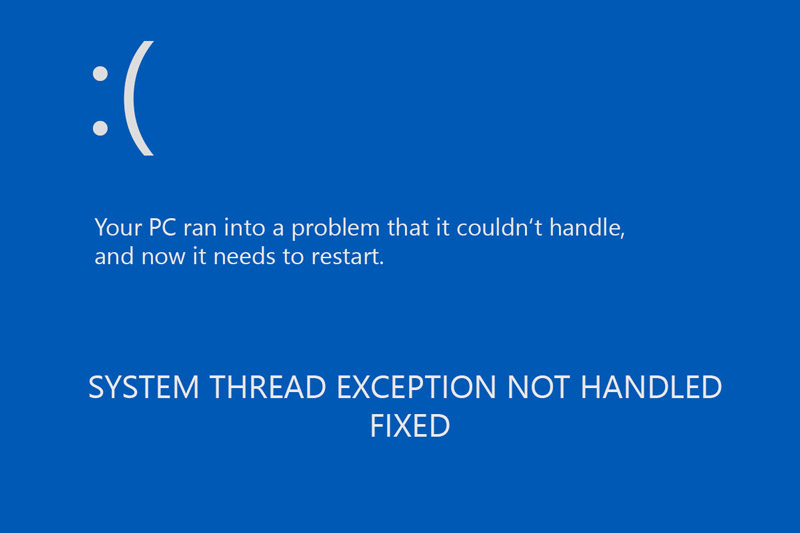
A megjelenésnek sok oka van. Pontosan meghatározni, hogy a felhasználó pontosan miért találkozik hasonló felirattal a számítógép monitorán, néha csak az összes többi potenciális bűnös kizárásával.
Egy ilyen hibával a felhasználó potenciálisan ütközhet a következő okokból:
- Véletlenszerűen meghibásodott egy számítógép vagy laptop;
- A probléma az új csatlakoztatott berendezésekből származik;
- A szisztematikus hibákról szól, amelyeket ki kell helyeznie;
- A BIOS helyes beállításait megsértik;
- a nem megfelelő vagy helytelen hardver gyorsulás következményei;
- a RAM csomópontjának oka;
- Ennek vagy annak a berendezésnek a járművezetőjének hibás működése;
- A számítógépes eszköz alkatrészeinek bontása és hibái stb.
Attól függően, hogy a vizsgált hiba előfordulásának oka volt, releváns módszerek vannak a megoldásukra.
Minden okot, valamint az eliminációra vonatkozó ajánlásokat külön kell figyelembe venni.
TANÁCS. Bármely művelet megkezdése előtt hasznos lesz létrehozni egy telepítési lemezt Windows operációs rendszerrel, még akkor is, ha a rendszer nem akarja biztonságos módban indítani. Vagy használjon biztonságos módot vagy livecd -t.Most következetesen az egyes bemutatott okokról, valamint a kiküszöböléséhez szükséges intézkedésekről.
Véletlenszerű hiba történt
Gyakran a "rendszerszál kivételével nem kezelt" hiba esetén a felhasználók a helyzetben találkoznak, amikor a rendszer véletlenszerű hibája fordul elő. Ez nem szükséges meglepni, mivel nincs tökéletes operációs rendszer. És az időszakonként a kudarcokat nem zárják ki.
Ha ez egyetlen promóció, akkor a számítógépen nem felmerül a "rendszerszál kivételével" nem felmerülő "rendszer szál kivételének" hiba kiküszöbölésével kapcsolatos különleges problémák. Az egyetlen dolog, amire szükség lehet a felhasználótól ilyen helyzetben, az, hogy a számítógépes eszközt több percig kikapcsolja a hálózatból, majd újraindítsa azt.
Ha a rendszerszál -kivétel nem kezelt hibája még mindig a Kék Halál képernyő hátterében áll, akkor komolyabb műveleteket kell igénybe vennie. De így lehetett kizárni a véletlenszerű kudarc lehetőségét. Van egy probléma, amelynek ki kell szüntetnie a kizárási módszert. Jobb, ha a legvalószínűbb és könnyen kiküszöbölhető, fokozatosan nehéz és súlyos potenciális problémákra mozog.
Új felszerelés
Nem lehet kizárni, hogy a "Rendszerszál kivételével nem kezelt" A "A felhasználó az új berendezések megvásárlása és telepítése után a felhasználó nem kezelte a" rendszer szál kivételével. Ezért ebben a helyzetben meg kell erősítenie vagy megcáfolni ezt az elméletet.
Először ellenőrizze a csatlakoztatott felszerelést a teljesítménye szempontjából. Győződjön meg arról is, hogy a csatlakoztatott nyomtatóhoz, szkennerhez, egérhez és más eszközökhöz használt illesztőprogramok kompatibilitása a használt operációs rendszer verziójával.
A hibák kiküszöbölésének egyik lehetősége, mint például a "Nem kezelt rendszer -kivétel", az új berendezések ideiglenes leválasztása. Ha egyszerre több eszköz volt, akkor jobb, ha felváltva kapcsolja ki. Ezzel párhuzamosan ellenőrizze, hogy a PC normál működése helyreáll -e.
Statisztika A dolog makacs. Megmutatja, hogy a kék képernyővel és a "rendszerszál kivételével nem kezelt" felirat, a kék háttérrel szemben, a Logitech felhasználók és a webkamera gyakrabban készítette a Logitech webkamerát. Valószínűleg az oka annak, hogy a kék képernyő megjelenik.

Számítógépes összetevők a Logitech -től
Itt kipróbálhat 2 fő lehetőséget:
- Vásároljon új eszközöket. Ha van ilyen lehetőség. De először ellenőrizze, hogy a "rendszerszál kivételével nem kezelt" Signature "A" System szálak kivételével "hibának oka van -e." Ebben a berendezésben rejlik. Ehhez csak csatlakoztassa a hasonló eszközöket, és ellenőrizze, hogyan viselkedik a számítógép velük.
- Helyezze vissza vagy frissítse a szoftvert. Ha a sofőröket a lemezről telepítették, akkor jobb, ha eltávolítja őket, látogasson el az eszközök fejlesztői hivatalos weboldalára, és töltsön be onnan friss szoftvert. Ezután indítsa újra az operációs rendszert.
Ezen lehetőségek közül melyik alkalmas a felhasználó számára, hogy csak őt oldja meg. De feltétlenül ne rohanjon új berendezések vásárlásával, ne győződjön meg arról, hogy a hiba oka ebben rejlik.
A szisztematikus hibák jelenléte
Képzeljen el egy stop kódot a "rendszerszál kivételével nem kezelt" felirattal "más okból is lehet. Itt a számítógép szisztémás hibáiról beszélünk.
2 módon ellenőrizheti a PC -t vagy a laptopot a szisztémás hibákról:
- a "számítógépem" -n keresztül;
- parancssorral.
A parancssor esetében el kell indítania azt az adminisztrátor nevében, és regisztrálnia kell az SFC /Scannow parancsot.
Alternatív lehetőség az lenne, ha a szkennelési lehetőségeket a "számítógépem" segítségével használnánk. Ehhez hajtsa végre a következő eljárásokat:
- Lépjen a "My Computer" könyvtárba;
- A lemezre, ahol az operációs rendszer telepítve van, kattintson a Jobb gombra;
- A megjelenő menüben kattintson a "Tulajdonságok" szakaszra;
- Tovább a "szolgáltatás" alkategória;
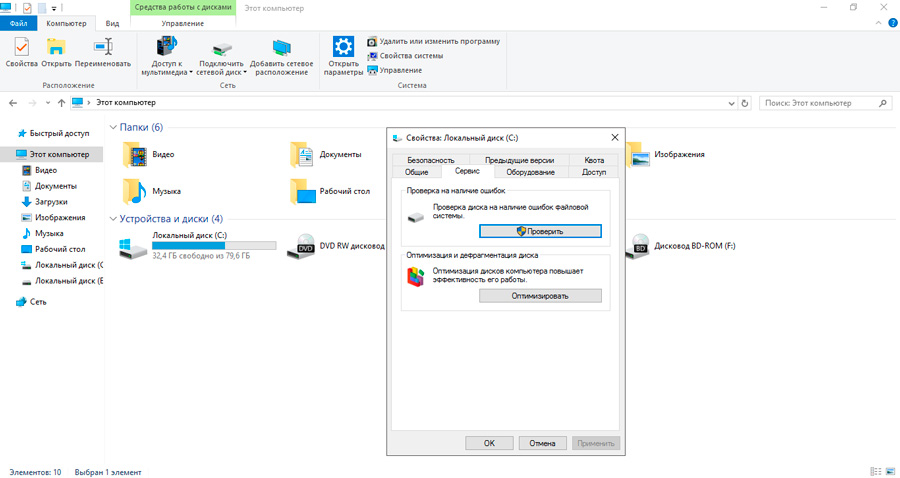
- Ezután kattintson a "Check" elemre;
- Győződjön meg arról, hogy mindkét ellenőrző jel be van helyezve az új ablakba a szkennelés elindításához;
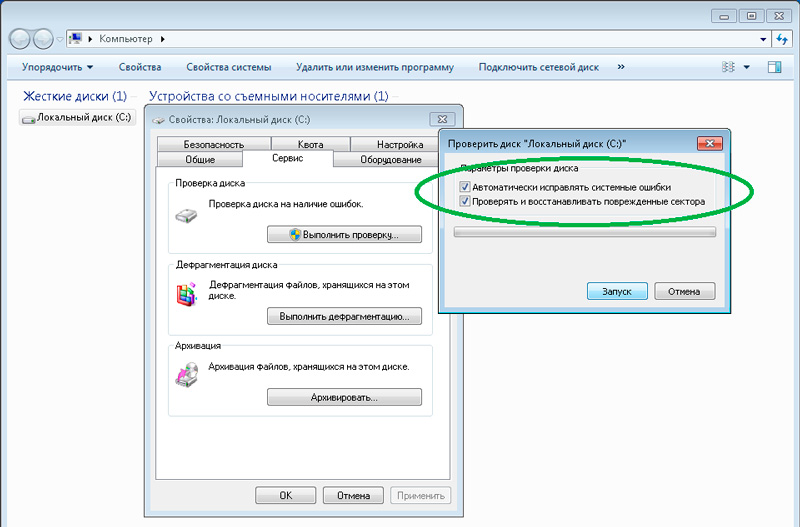
- A hibák automatikus korrekciójának, valamint a rendszerágazat ellenőrzésének és helyreállításának pontjain kell állniuk;
- Most kattintson a Scan Lack gombra.
Azt is előfordul, hogy van egy üzenet a meghajtó ellenőrzésének lehetetlenségéről. Ebben az esetben kattintson a "Ellenőrzési ütemterv" elemre.
Ezután a számítógép újraindul. A rendszert ellenőrizni kell a BIOS -on keresztüli hibákra és párhuzamosan, hogy javítsák őket a jelenlétben.
Maga a csekk néhány perctől pár óráig tarthat. Ez közvetlenül kapcsolódik a tesztvezetés jellemzőihez és térfogatához.
Fontos megjegyezni, hogy a rendszerhibák kiküszöbölésének mindkét lehetősége csak az operációs rendszer bejáratával működik. Ezért olyan helyzetekben, amikor az operációs rendszer nem kezdődik, a telepítési képet kell használnia.
Alaphelyzetbe állítás a BIOS -ban
Bizonyos esetekben, a stop kóddal, amelyet a "Nem kezelt rendszer szál kivétele" hiba kísér, a BIOS beállításait segítenek.
Ez a kék képernyő megjelenésének egyik valószínű oka. Sőt, a saját kezével nem szükséges változtatni a BIOS -ban, hogy hiba következik be. Néha ez automatikusan megtörténik a kudarc eredményeként.
A beállítások visszaállításához a következő utasítások szerint kell cselekednie:
- írja be magát a BIOS -t;
- Keresse meg az aktuális beállítások visszaállításáért felelős részt, főleg optimalizált alapértelmezésnek nevezik;
- Kattintson erre a szakaszra;
- Erősítse meg a visszaállítás szándékát az "Igen" gomb megnyomásával;
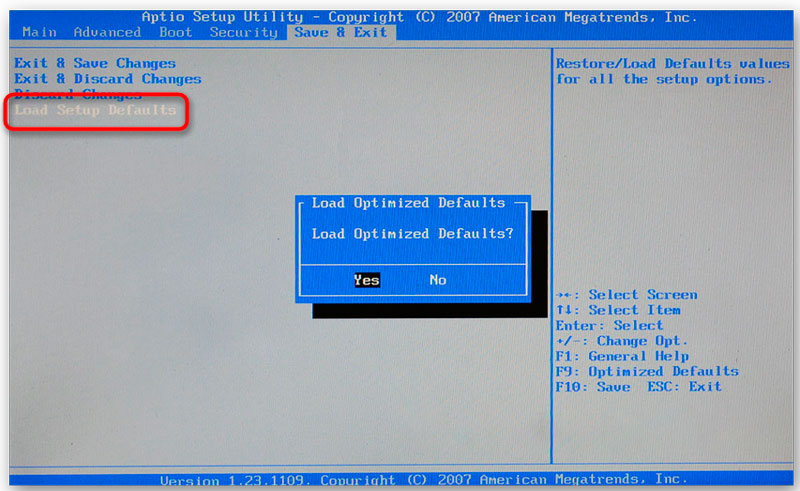
- mentse el a végrehajtott változtatásokat;
- Töltse le újra a számítógépes eszközt.
Ha ezt az okot lefedték, akkor az operációs rendszer újraindítása után mindennek jól kell működnie.
Ha ez a lépés nem vezetett semmihez, akkor a következő módszert ki kell próbálni.
Hardveres gyorsítás
Ha ilyen hiba következik be a Windows 10 operációs rendszer egyik verziójának folyamatában, nagy a valószínűsége, hogy az ok a hardver gyorsulásában rejlik. Benne van, és ez a releváns problémákhoz vezet.
Ha a hardvergyorsulás bűnösként működik, akkor csak kikapcsoljuk, és mindennek normalizálnia kell.
A legnépszerűbb Chrome böngésző példáján a leállítási folyamat a következő:
- Nyissa meg a Beállítások panelt;
- Helyezze a menülistát szinte a végére;
- Az alábbiakban találja meg a "kiegészítő" tételt;
- Keresse meg a hardvergyorsulás lehetőségét itt;
- Válassza ki;
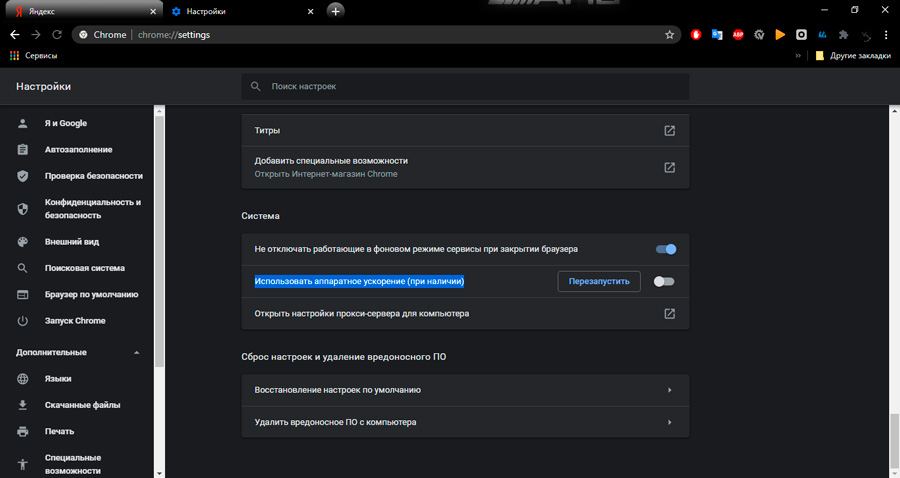
- Mentse el a változtatásokat;
- Helyezze vissza a böngészőt.
Még egy másik böngésző használatakor is, a cselekvés elve azonos lesz. Meg kell találni a megfelelő beállítást a beállításokban, és kikapcsolni.
De ez messze van az utolsó októl, amely miatt a kék képernyő megfelelő felirattal jelenik meg.
Kos
Bizonyos helyzetekben a RAM vagy a laptop diagnosztizálása a telepített Windows operációs rendszerrel kiválóan segít.
A műveleti problémák gyakran ilyen hibát okoznak. Még azzal a feltétellel is, hogy egy megbízható gyártótól egy teljesen új, magas színvonalú OM -t vásároltak a számítógép számára. Ugyanakkor a felhasználókat nem védik teljesen az összeegyeztethetetlenség hibáitól és problémáitól.
Ebben a helyzetben a következő műveletek sorozatának tartása ajánlott:
- Először próbálja meg csak kihúzni a RAM modulokat. Törölje le őket. Ehhez használhat egy rongyot. Jó a kapcsolatok megtisztítása egy rendes iskolai radír segítségével.
- Most adja vissza a modulokat a helyén a csatlakozókban. Még az ilyen manipulációk után a probléma többször is elmaradt.
- Ha ez nem segített, ellenőrizze a modulokat, hogy összeegyeztethetőek legyenek egymással, valamint az alaplapon. A legkönnyebb itt egy modult húzni, és egyszerre irányítani a számítógép munkáját.
- Tesztelje a RAM -ot egy speciális segédprogrammal. Egy élénk példa a memtest86 nevű eszköz.
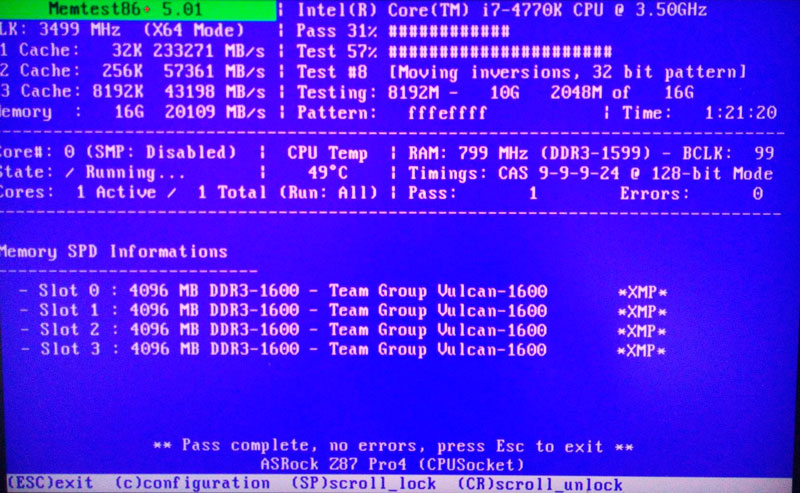
Ha a RAM diagnosztizálása megmutatta, hogy vannak hibák, vagy van egy összeférhetetlenség problémája, akkor a RAM deszkákat ki kell cserélni. Ez megszabadul egy bosszantó kék képernyőtől.
Járművezetők problémái
Ha a RAM diagnosztizálása nem adta az eredményt, akkor valószínűleg a meglévő problémavezető megújítása segít, ha vannak ilyenek. Ez a vizsgált hiba megjelenésének egyik leggyakoribb oka.
Az ellenőrzést kétféle módon hajtják végre.
Az első lehetőség a legegyszerűbb. Ez olyan esetekben alkalmas, amikor az operációs rendszer a szokásos módon vagy biztonságos betöltési módszerrel elindítható.
Ebben a helyzetben a következőket kell tennie:
- Nyissa meg az eszközkezelőt;
- Ellenőrizze, hogy van -e piros vagy sárga jel a piros vagy a sárga alkotóelemeivel szemben;
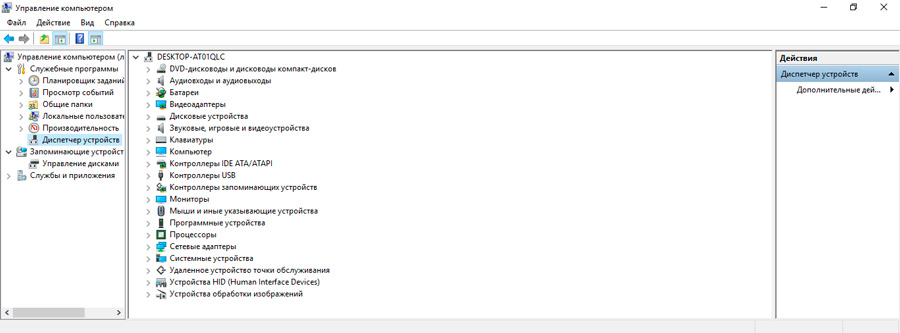
- Ha ilyen ikonok vannak jelen, akkor a problémakomponens meghajtóját frissíteni kell;
- Töltse le újra a számítógépes eszközt.
Végül is, a sofőrökkel együtt megragadhatja a káros szoftvert.
Könnyen elvégezhető a diagnosztika speciális programokkal. Például a Blue Screen View használatával.
A második módszer olyan helyzetekre alkalmas, ahol a szokásos vagy biztonságos módban az operációs rendszer betöltésére sem. Ebben az esetben telepítési lemezre lesz szükség. Itt a következőket kell tennie:
- Írja be az operációs rendszer képét egy lemezre vagy egy eltávolítható meghajtóra;
- Indítsa el a BIOS -t;
- Változtassa meg a rakodóeszközök körvonalait úgy, hogy az a flash meghajtóval vagy a lemezen kezdődik;
- töltse be a képet;
- Nyissa meg a "A rendszer helyreállítása" részt;
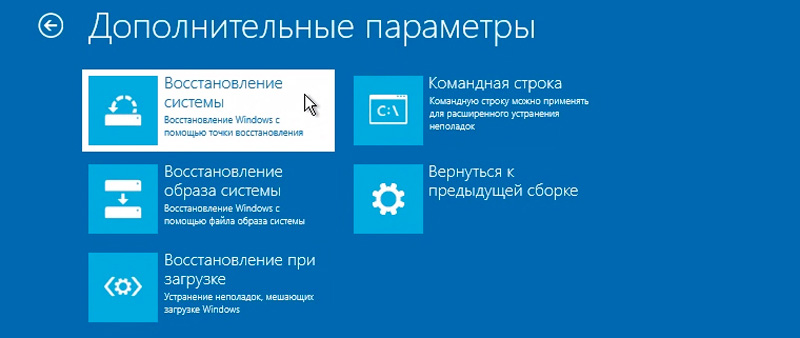
- Lépjen a "Hibák korrekciója" kategóriába;
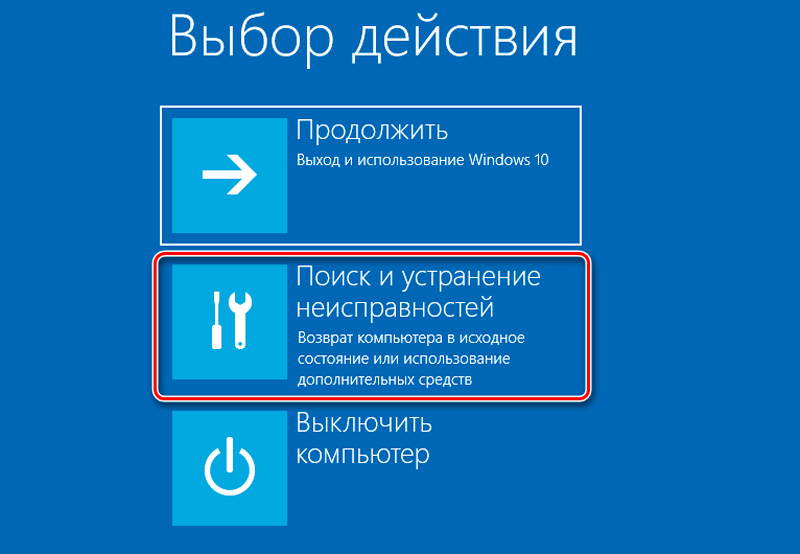
- A "diagnosztika" pontig;
- Kattintson az elemre további paraméterekkel;
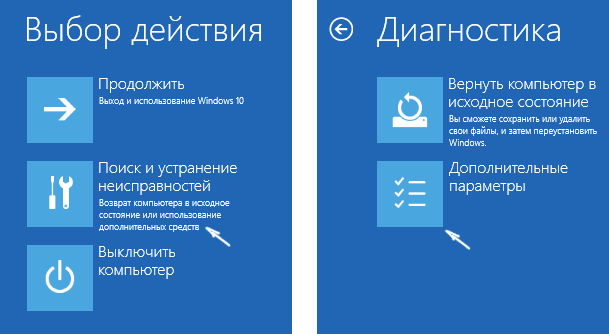
- Válassza ki a vonal parancsát;
- regisztrálja a "bcdedit /set alapértelmezett bootMenupolacy örökség" kódot;
- Csúsztassa be az Enter gombot;
- Csukja be a konzolt;
- A berendezés újratöltése;
- Írja be a rendszert biztonságos módban;
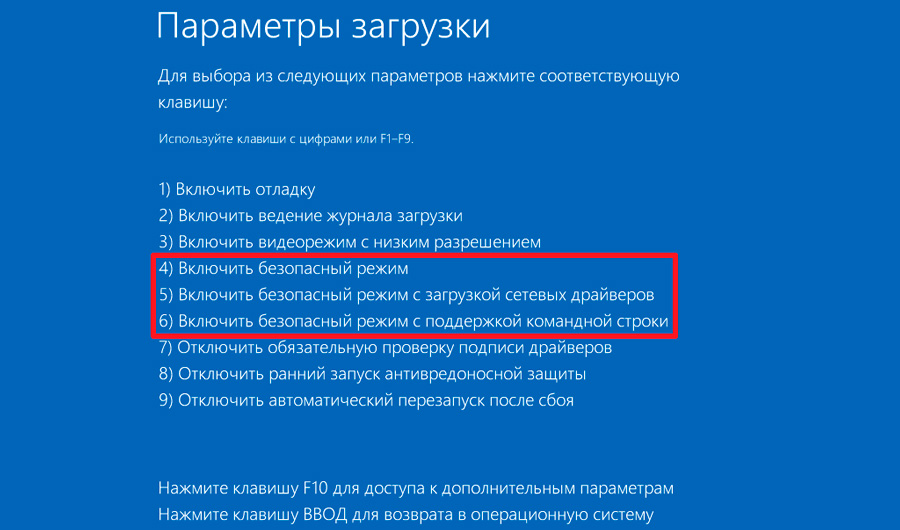
- Nyissa meg az eszközkezelőt;
- Kattintson a jobb gombra annak a számítógépnek a berendezéseihez, amelyekkel problémák merültek fel;
- Kattintson a "Törlés" gombra;
- A számítógép újraindításához.
Nagyon nagy a valószínűsége, hogy az elvégzett manipulációk végül segítenek megbirkózni a felmerült hibával.
Az alkatrészek hibás működése
Nem lehet kizárni, hogy a számítógép egyes összetevői a vizsgált hibához vezettek. Ezért diagnosztizáljuk a számítógép -összetevők esetleges bontását.
Ez már a hardver meghibásodásának kategóriája. Ezt az opciót akkor kell igénybe venni, amikor az összes többi módszer bizonyítja azok hatékonyságát. Különösen akkor, ha a felhasználó újratelepítette az operációs rendszert, vagy áthelyezte az operációs rendszer egy másik verziójára.
A leggyakrabban szenvedő alkatrészek között érdemes kiemelni a következőket:
- Alaplap. Itt a helyzet viszonylag egyszerű. A szakértők megkülönböztetik a 3 hibát. Mindegyiket vizuálisan diagnosztizálhatják. Beszélünk a sötétített területek megjelenéséről a táblán, a kondenzátorok puffadásáról, valamint az elem fizikai károsodásáról. Minden mást csak speciális tesztelők és felszerelések segítségével diagnosztizálnak.
- tápegység. Ha az áramellátásnak nincs elegendő energiája, ez az összes telepített és csatlakoztatott berendezés meghibásodását kiváltja. A közös kapacitási hiány egy duzzadt kondenzátor.
- Videokártya. Ajánlott ellenőrizni is. A túlmelegedés miatt, a magas hőmérsékletnek való kitettség eredményeként, a videokártya kudarcot vall, a chip leesik rajta, különben a járművezetők munkája elveszik. Érdemes megpróbálni kikapcsolni a videokártyát, vagy telepíteni egy másikat a helyére.
- HDD. Nagyon sok lehetőség van, beleértve a túlmelegedést, a hibákat a fájlrendszerben, a fizikai hibák stb. Komplex diagnosztikára lesz szükség itt.
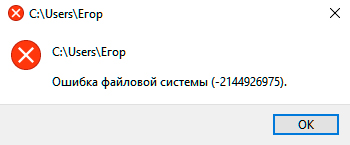
Az ezzel vagy az ilyen típusú hibával szemben potenciálisan eldöntheti, hogy lehetséges -e önmagában kiküszöbölni őket, vagy szükség lesz -e egy képesített szakember kötelező segítségére.
Alternatív megoldások
Vannak más lehetőségek is. Ha a megfontoltok egyike sem ad pozitív eredményeket, és a hiba továbbra is megjelenik a kék képernyőn, akkor az egyetlen megoldás lehet az operációs rendszer visszalépése az utolsó hatékony konfigurációhoz.
Ha még egy ilyen intézkedés sem segít, akkor a felhasználónak újra kell telepítenie az operációs rendszert. Melyik verziót kell használni, a felhasználó már önmagában dönt.
Sok felhasználó olyan figyelembe vett hibával szembesül, amelynek számítógépei nemcsak a Windows 10 operációs rendszert, hanem az operációs rendszer korábbi verzióit is képezik. Az egyetlen kérdés az, hogy a felhasználó képes -e egyedül megbirkózni vele, vagy segítségre lesz szükség, vagy segítségre lesz szükség.
Köszönöm mindenkinek a figyelmét! Iratkozzon fel, hagyja el észrevételeit, tegyen fel releváns kérdéseket, és mondja el barátainak a projektünkről!
- « Ajánlások a firmware-hez és a UPVEL UR-315BN útválasztó beállításához
- Mi az a húsvét és mi rejtve az Android OS különböző verzióiban »

